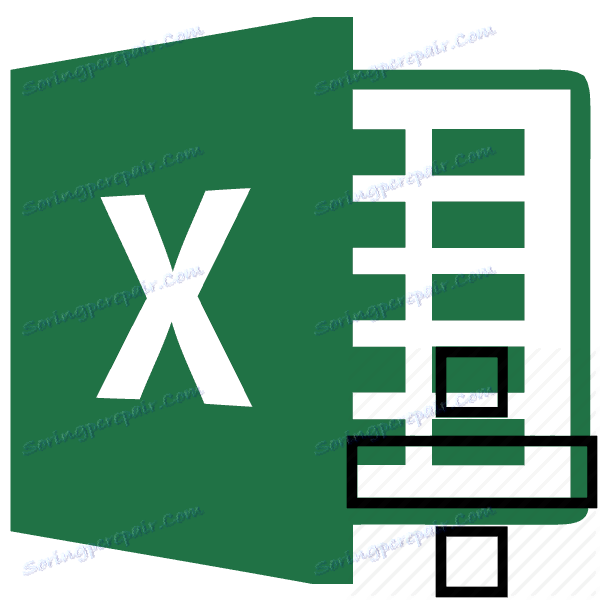Ta funkcja to STATUS w programie Microsoft Excel
Wśród różnych operatorów Excela funkcja STATUS jest podświetlona jego możliwościami. Pozwala na wyprowadzenie do wskazanej komórki pozostałej części dzielącej jedną liczbę przez drugą. Dowiemy się więcej o tym, jak można tę funkcję zastosować w praktyce, a także opisujemy niuanse jej pracy.
Zastosowanie operacji
Nazwa tej funkcji pochodzi od skróconej nazwy terminu "reszta podziału". Ten operator, należący do kategorii matematycznej, pozwala wywnioskować pozostałą część wyniku dzielenia liczb na określoną komórkę. W takim przypadku cała część wyniku nie jest wskazana. Jeśli podczas dzielenia wartości numeryczne ze znakiem ujemnym zostały użyte, wynik przetwarzania zostanie wyprowadzony ze znakiem, że dzielnik miał. Składnia tej instrukcji wygląda następująco:
=ОСТАТ(число;делитель)
Jak widać, wyrażenie ma tylko dwa argumenty. "Liczba" to dywidenda, zapisana liczbowo. Drugi argument jest dzielnikiem, jak również jest wskazany przez jego nazwę. Jest to ostatni, który określa znak, za pomocą którego zostanie zwrócony wynik przetwarzania. W roli argumentów mogą działać same wartości liczbowe oraz odniesienie do komórek, w których są zawarte.
Rozważmy kilka wariantów wyrażeń wprowadzających i wyników podziału:
- Wyrażenie wstępne
=ОСТАТ(5;3)Wynik: 2 .
- Wyrażenie wstępne:
=ОСТАТ(-5;3)Wynik: 2 (ponieważ dzielnik jest dodatnią wartością liczbową).
- Wyrażenie wstępne:
=ОСТАТ(5;-3)Wynik: -2 (ponieważ dzielnik jest ujemną wartością numeryczną).
- Wyrażenie wstępne:
=ОСТАТ(6;3)Wynik: 0 (ponieważ 6 na 3 jest podzielna bez reszty).
Przykład użycia operatora
Teraz dla konkretnego przykładu rozważ niuanse aplikacji tego operatora.
- Otwórz skoroszyt programu Excel, zaznacz komórkę, która będzie wskazywała wynik przetwarzania danych, a następnie kliknij ikonę "Wstaw funkcję" , znajdującą się w pobliżu wiersza formuły.
- Aktywacja Kreatora funkcji zostanie wykonana . Przechodzimy do kategorii "Matematyczna" lub "Pełna lista alfabetyczna" . Wybierz nazwę "RESIDUE" . Wybierz go i kliknij przycisk "OK" znajdujący się w dolnej połowie okna.
- Otworzy się okno argumentów. Składa się z dwóch pól odpowiadających argumentom opisanym powyżej. W polu "Numer" wpisujemy wartość liczbową, która będzie podzielna. W polu "Divisor" wpisujemy tę wartość liczbową, która będzie dzielnikiem. Jako argumenty możesz również wpisać odniesienia do komórek, w których znajdują się wskazane wartości. Po wskazaniu wszystkich informacji kliknij przycisk "OK" .
- Po wykonaniu ostatniej czynności komórka, którą zaznaczyliśmy w pierwszym akapicie tego podręcznika, wyświetla wynik przetwarzania danych przez operatora, czyli pozostałą część podziału dwóch liczb.
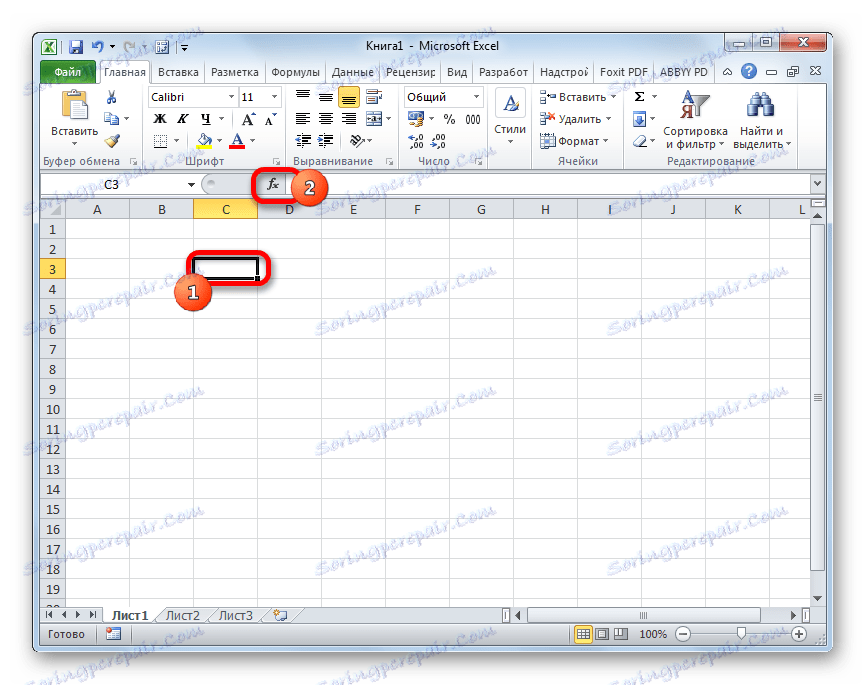

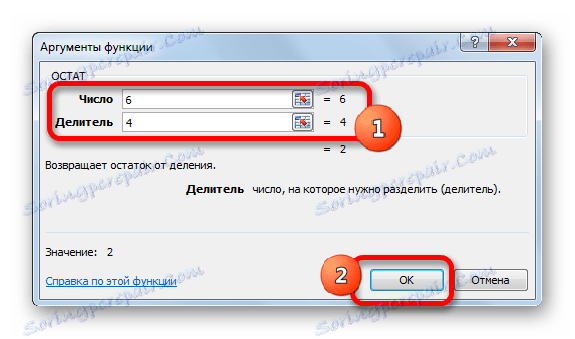
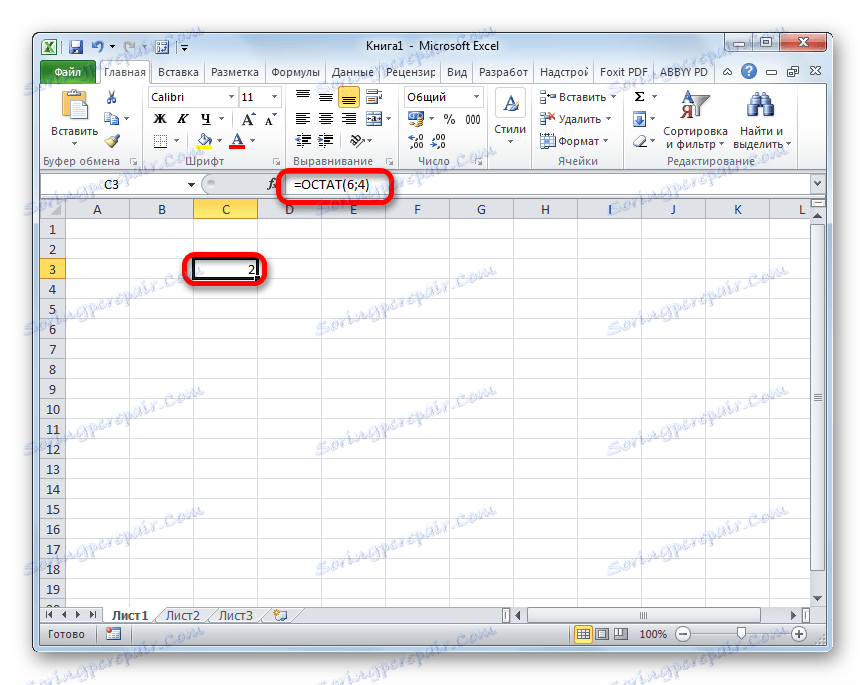
Lekcja: Kreator funkcji w programie Excel
Jak widać, badany operator sprawia, że dość łatwo jest wydedukować pozostałą część z dzielenia liczb na wskazaną komórkę. W tym samym czasie procedura jest przeprowadzana zgodnie z tymi samymi ogólnymi przepisami, jak w przypadku innych funkcji aplikacji Excel.